3.8.2 模板的使用与管理
3.8.2 模板的使用与管理
模板是一种特殊的文档,它存储了整篇文档的样式和格式。使用模板创建文档时,模板中的样式会自动应用到新文档中。
3.8.2.1 使用已有的模板
1.使用模板创建文档
Word为用户提供了许多文档模板,如博客、书法字帖、简历、信函、传真等,用户可以根据个人的需要进行选择。
通过模板创建文档的操作步骤如下:
(1)选择“文件”|“新建”命令,在“可用模板”中单击“样本模板”;
(2)在样本模板中选择一种模板,单击“创建”按钮即可创建基于该模板的新文档。
2.在文档中应用模板
如果文档已经存在,也可以随时套用已有的模板。具体操作步骤为:
(1)打开已有的文档;
(2)单击“文件”|“选项”命令,弹出“Word选项”对话框;
(3)在对话框中选择“加载项”,选择右侧下方“管理”下拉列表的“模板”选项,如图3-67所示;
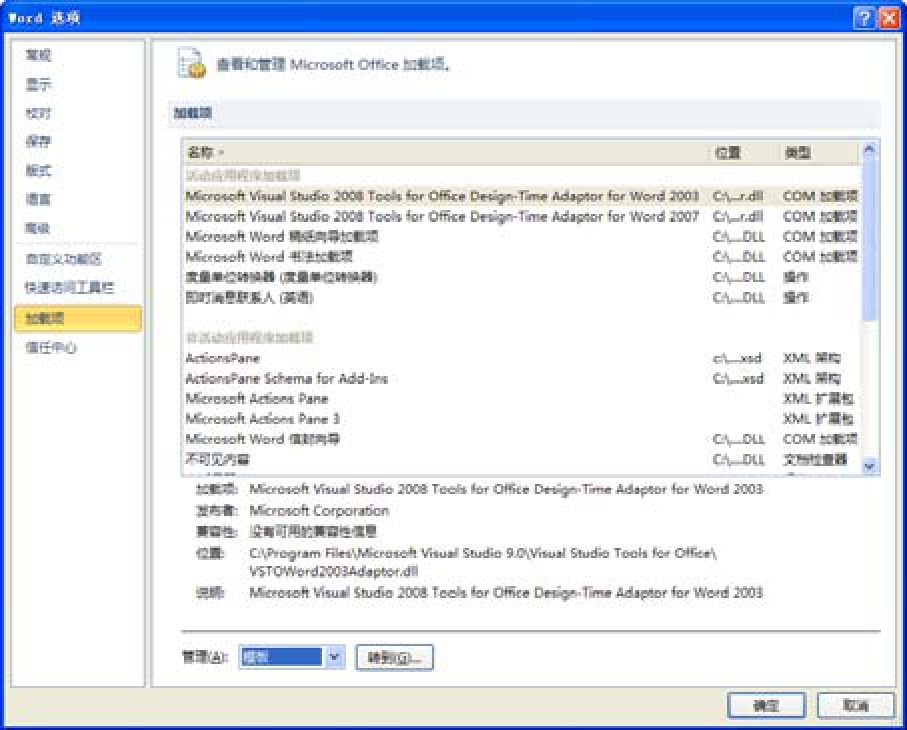
图3-67 “Word选项”对话框
(4)单击“转到”按钮,弹出如图3-68所示的“模板和加载项”对话框;
(5)单击“选用”按钮,选择所需的模板;
(6)选中“自动更新文档样式”复选框;
(7)单击“确定”按钮,文档被自动更新选用的模板样式。
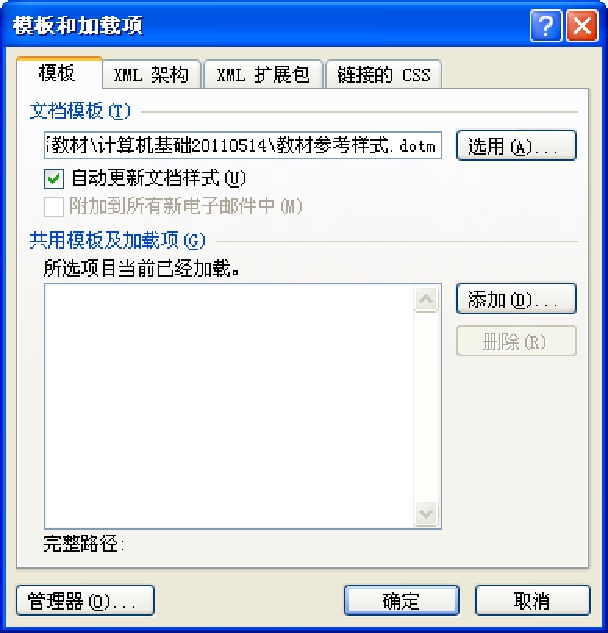
图3-68 “模板和加载项”对话框
3.8.2.2 创建新模板
若要从头创建一个新模板,可以按照下面的步骤操作:
(1)单击“文件”|“新建”命令,在“可用模板”中选择“我的模板”,弹出如图3-69所示的“新建”对话框;
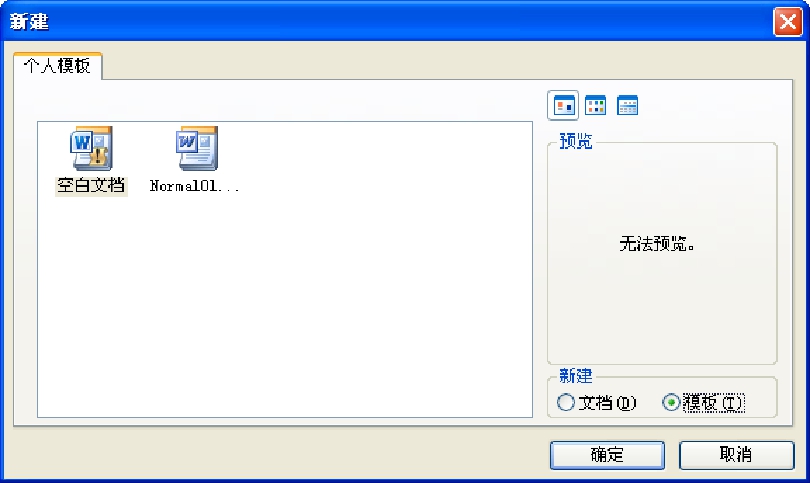
图3-69 “新建”对话框
(2)在“新建”对话框中选择“模板”,单击“确定”按钮即可创建一个名为“模板1”的空白文档;
(3)在文档中添加、修改各种格式、样式和文本等;
(4)单击快速访问工具栏中“保存”按钮将模板保存在默认的位置。
特别提示
如果要将已经设置好格式的文档保存为模板,只需单击“文件”|“另存为”命令,在“另存为”对话框中将文档的“保存类型”改为“Word模板(*.dotx)”即可。
3.8.2.3 管理模板中的样式
如果有两个模板,可以在Word中将一个模板中的样式添加到另一个模板中,其具体的操作步骤为:
(1)切换到“开始”选项卡,单击“样式”选项组中的对话框启动器,打开“样式和格式”任务窗格。如图3-65所示;
(2)在任务窗格中单击“管理样式”按钮 ,打开“管理样式”对话框;
,打开“管理样式”对话框;
(3)单击“导入导出”按钮,弹出如图3-70所示的“管理器”对话框;
(4)单击“关闭文件”或“打开文件”按钮打开文件,选择将管理的样式,通过“复制”“删除”“重命名”按钮进行对应的操作;
(5)设置完成后单击“关闭”按钮。
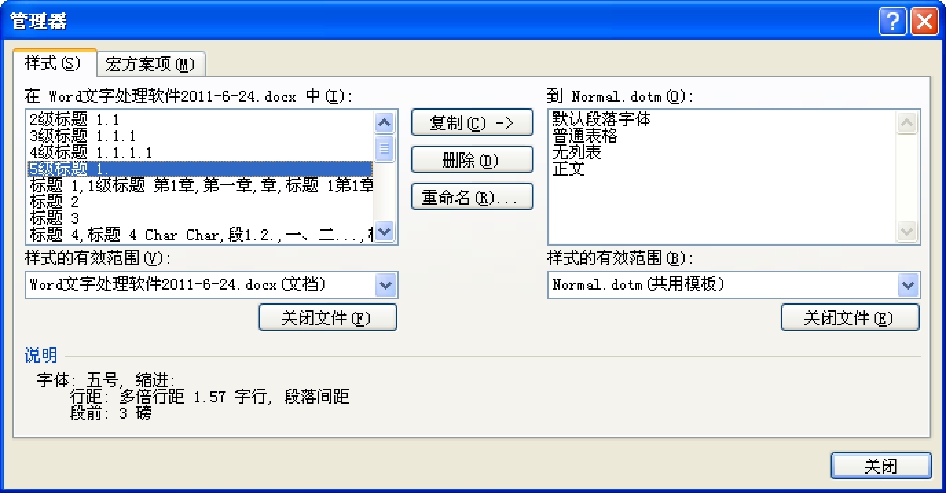
图3-70 “管理器”对话框